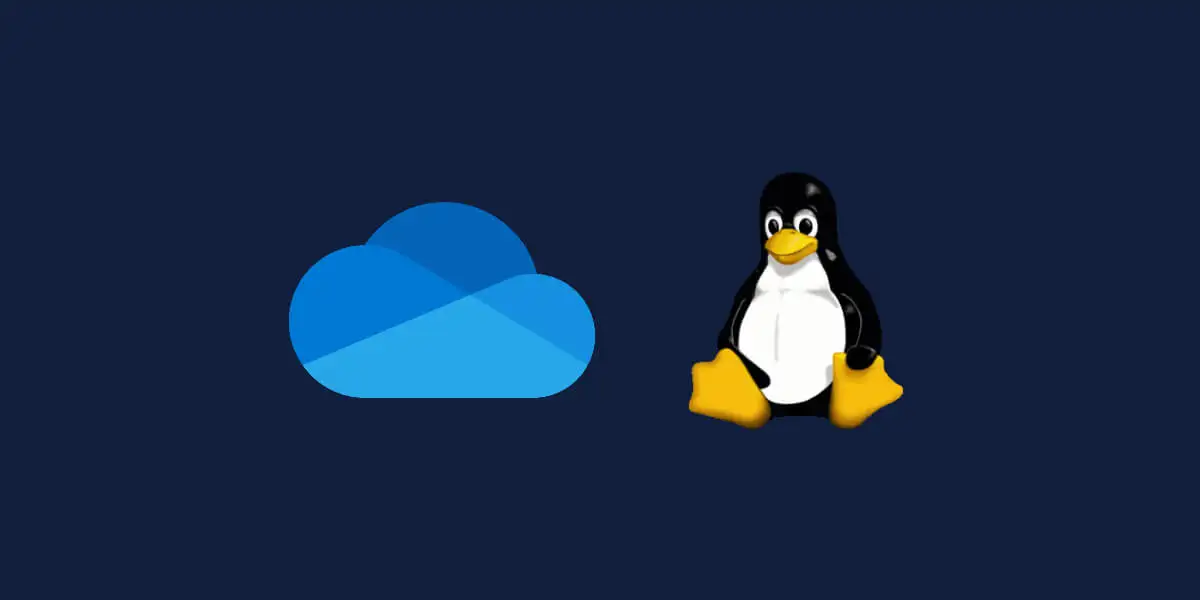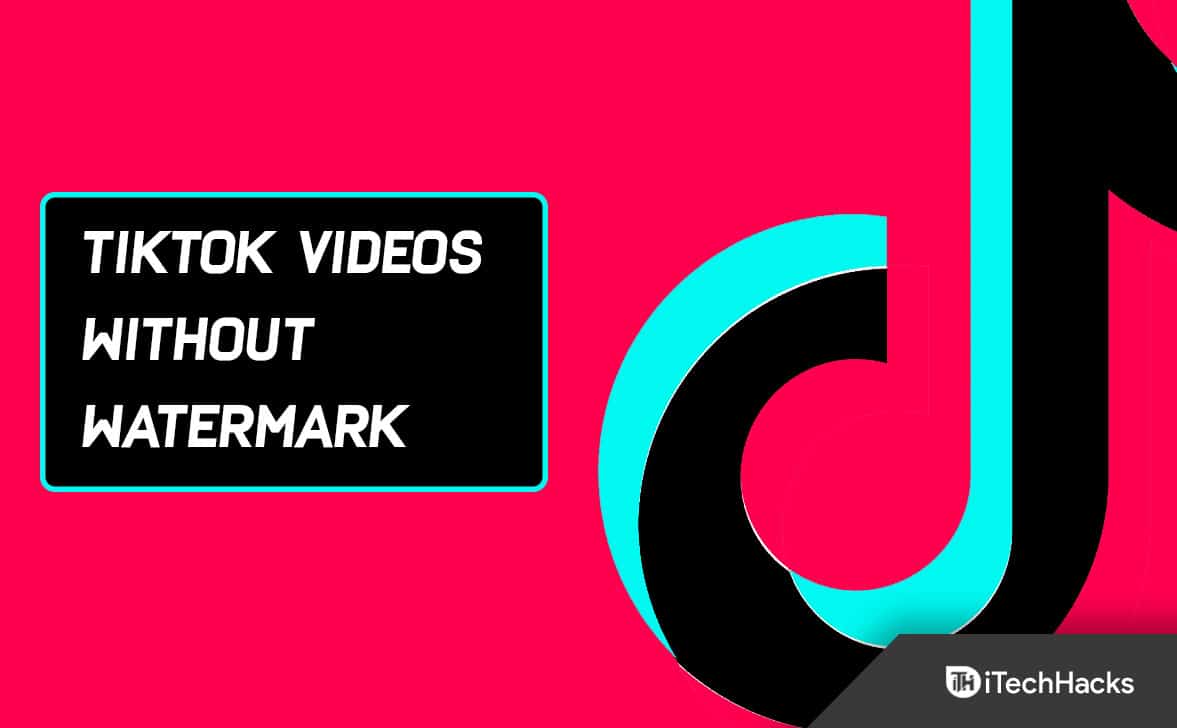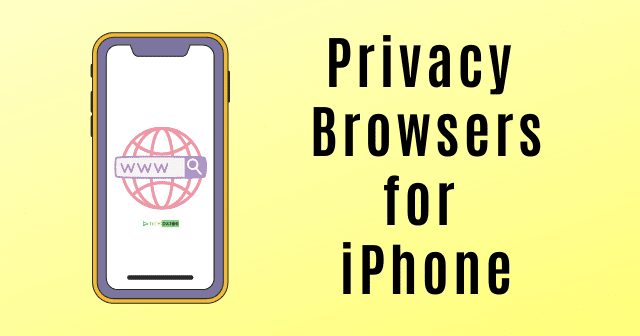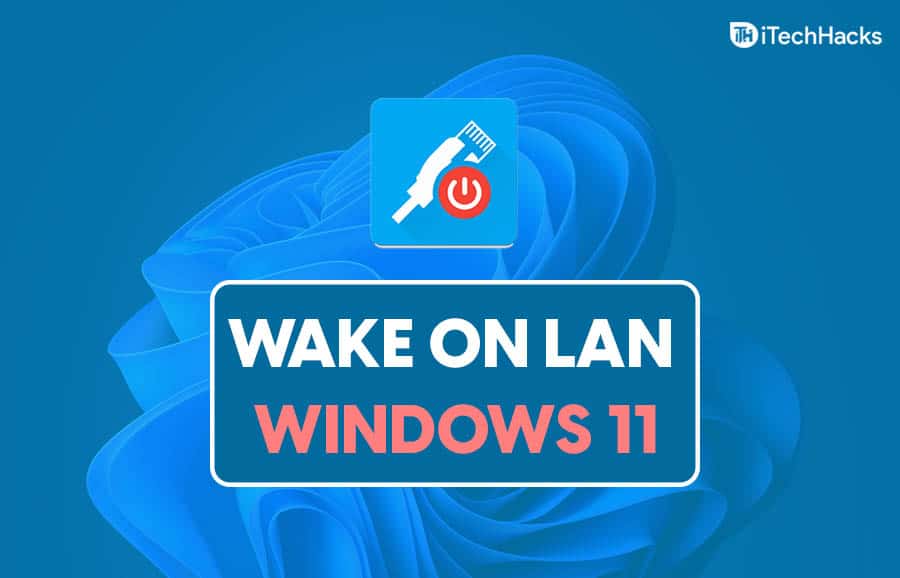Si su organización utiliza máquinas virtuales Hyper-V, querrá optimizarlas tanto como sea posible. La optimización de las máquinas virtuales no sólo puede mejorar su rendimiento sino también evitar muchos errores. En este post veremos algunos consejos y trucos paramejorar y optimizar el rendimiento de las máquinas virtuales Hyper-V.
Si desea mejorar y optimizar el rendimiento de Hyper-V VM en su computadora con Windows, siga los consejos y ajustes que se mencionan a continuación.
- Usar memoria dinámica
- Cíñete a los VHD fijos
- Utilice adaptadores de red sintéticos y habilite el etiquetado VLAN
- Elimine aplicaciones redundantes y desactive servicios innecesarios
- Habilitar los servicios de integración de Hyper-V
- Utilice Hyper-V en Windows Server Core
- Usar E/S de múltiples rutas
Hablemos de ellos en detalle.
1]Usar memoria dinámica
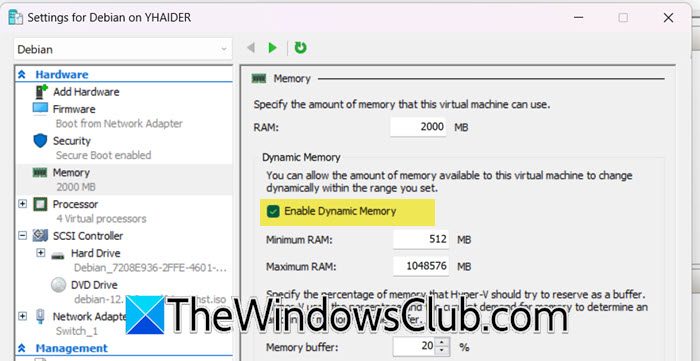
La memoria dinámica le permite agregar más memoria a una máquina virtual (VM) mientras se está ejecutando si el sistema operativo invitado necesita más RAM. Si el sistema operativo invitado está fuera de línea y no necesita mucha memoria, Hyper-V puede recuperar la memoria adicional y dársela a otras máquinas virtuales activas. Esto no sólo mantiene bajo control el rendimiento de la máquina huésped, sino que también evita que la máquina host se cocine demasiado debido a la falta de recursos. Puede habilitarlo durante la creación de la máquina virtual, pero si no lo ha hecho, siga los pasos que se mencionan a continuación para habilitar la memoria dinámica de su máquina virtual.
- En Hyper-V Manager, haga clic derecho en su máquina y seleccioneAjustes.
- Ahora, ve alMemoriapestaña.
- Marque elHabilitar memoria dinámicacasilla de verificación de la sección Memoria dinámica y luego establezca los límites mínimo y máximo de RAM.
- Una vez hecho esto, haga clic enAplicar > Aceptar.
Con suerte, esto hará el trabajo por usted.
2]Cíñete a los VHD fijos
Por lo general, los discos de tamaño fijo funcionan mejor que sus homólogos dinámicos, especialmente porque no tienen que seguir comprobando los recursos y aumentándolos cuando sea necesario. Sin embargo, los discos de expansión dinámica optimizan el almacenamiento físico y son adecuados para aplicaciones que requieren menos recursos. Si sabe con qué tipo de aplicación trabajará y cuánto almacenamiento se requiere, le recomendamos que opte por un disco de tamaño fijo para obtener un rendimiento mejor y optimizado.
3]Utilice adaptadores de red sintéticos y habilite el etiquetado VLAN

Si desea obtener el mejor rendimiento de la red, siempre se recomienda optar por un adaptador de red sintético en lugar de su homólogo heredado, ya que también admiten el servicio de integración Hyper-V o el servicio de integración Linux. VMBus permite la conectividad de red y facilita la comunicación entre diferentes particiones; también admite el etiquetado VLAN, que es algo que debes usar. Para configurar un adaptador de red sintético y habilitar el etiquetado VLAN, siga los pasos que se mencionan a continuación.
- LanzamientoAdministrador de Hyper-V.
- Haga clic derecho en la VM que desea configurar y seleccioneAjustes.
- Ahora, ve alHardwarepestaña, seleccioneAdaptador de red(de forma predeterminada usamos un adaptador de red sintético y Legacy solo funciona con VM de generación 1) y haga clic enAgregar.
- En elAdaptador de redsección, seleccione el conmutador virtual de su elección y luego marque la casillaHabilite la identificación de LAN virtual.
- Hacer clicAplicar > Aceptar.
Una vez hecho esto, podrá experimentar un rendimiento de la red mucho mejor.
4] Elimine aplicaciones redundantes y desactive servicios innecesarios
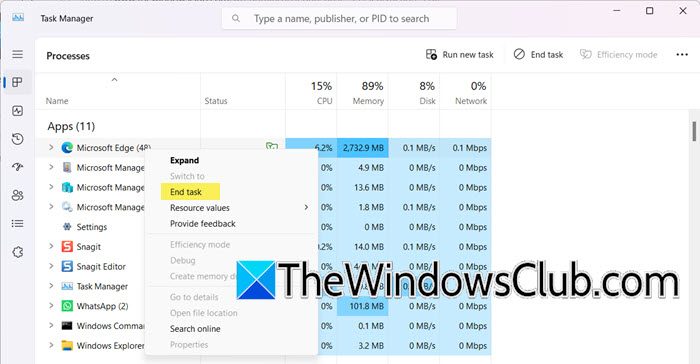
Una de las formas más sencillas de mejorar el rendimiento de su máquina virtual es eliminar todas las aplicaciones que no estén en uso. Hacerlo permitirá que su computadora asigne más recursos a su máquina virtual, mejorando su rendimiento. Para comprobar las aplicaciones que consumen sus recursos, abra el Administrador de tareas y luego marque la casillaProcesospestaña. Luego, haga clic derecho en la aplicación que acapara recursos y seleccione Finalizar tarea.
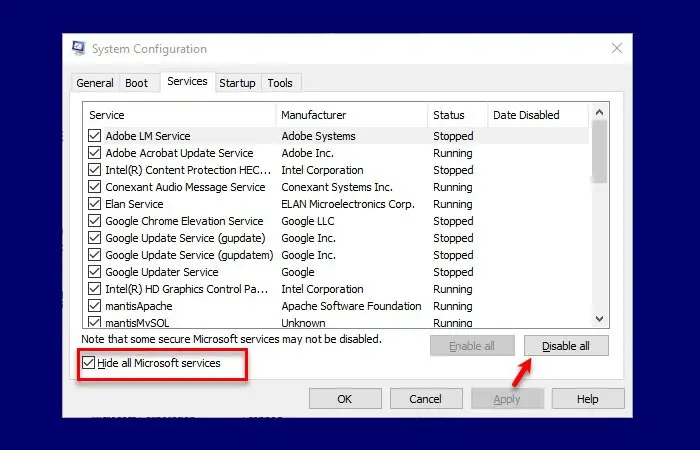
También puedes iniciar tuy deshabilite todos los procesos excepto los relacionados con Hyper-V. Luego, inicie la VM de Hyper-V y luego observe la diferencia en el rendimiento.
5]HabilitarServicios de integración de Hyper-V
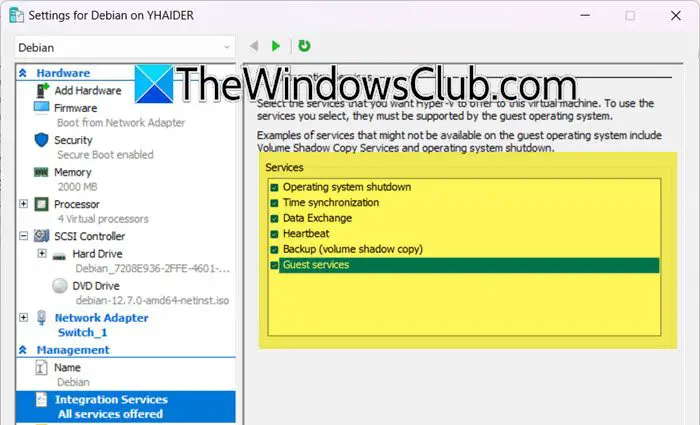
Los servicios de integración de Hyper-V son un conjunto de controladores y herramientas que mejoran el rendimiento de los sistemas operativos (SO) invitados en una máquina virtual (VM) de Hyper-V. Para obtener el mejor rendimiento, habilite los servicios de integración de Hyper-V tanto en el host de Hyper-V como en todos los sistemas operativos invitados. Las versiones más recientes del sistema operativo Windows incluyen automáticamente la mayoría de los servicios de integración de Hyper-V, excepto los servicios para huéspedes. Si su VM ejecuta Linux o una versión anterior de Windows, verifique si los Servicios de integración están habilitados; si no está allí, tendremos que hacerlo manualmente. Siga los pasos que se mencionan a continuación para hacer lo mismo.
- En elAdministrador de Hyper-V,Haga clic derecho en su VM y seleccione Configuración.
- Ahora, ve alservicios de integración,y luego marque los servicios que desea habilitar o deshabilitar, le recomendamos habilitarServicios para huéspedes.
- Hacer clicAplicar > Aceptarpara confirmar.
Esto debería hacer el trabajo por usted.
Leer:
6]Utilice Hyper-V en Windows Server Core
Una forma de mejorar el rendimiento es instalar Hyper-V en Windows Server Core debido a sus numerosas ventajas. A diferencia de Windows Server con GUI, Server Core no es enorme, lo que resulta en un menor consumo de recursos y menos vulnerabilidades. Estos recursos guardados pueden mejorar el rendimiento de las máquinas virtuales (VM) en un entorno Hyper-V.
CONSEJO: es un software de monitoreo para VMware y Hyper-V.
7]InstalarE/S de múltiples rutas
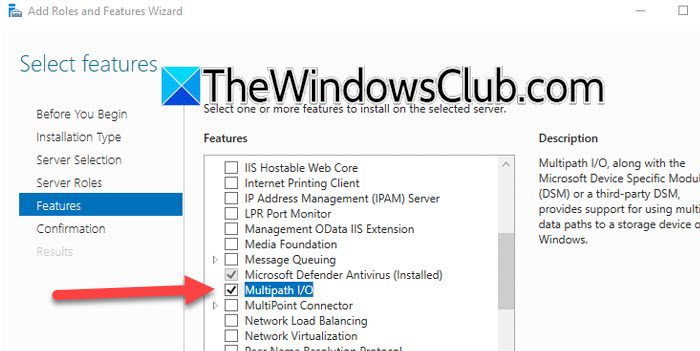
Multipath I/O (MPIO) proporciona rutas de datos redundantes entre dispositivos de almacenamiento y servidores, mejorando el equilibrio de carga y la alta disponibilidad en entornos Hyper-V. Se recomienda habilitar MPIO, especialmente para grandes cargas de trabajo de datos. Si falla una conexión, MPIO utilizará una ruta alternativa para garantizar que continúe la transferencia de datos. Es una característica de Windows Server y, para instalarla, siga los pasos que se mencionan a continuación.
- AbiertoAdministrador del servidory ve aAgregue roles y características.
- Sigue haciendo clic en Siguiente hasta llegar aCaracterísticaspestaña.
- GarrapataE/S de múltiples rutasy luego haga clic en Siguiente; instalar esta característica.
Luego podrá configurarlo según los requisitos de su organización y notará un aumento en el rendimiento.
Con suerte, la implementación de estos cambios dará como resultado un aumento significativo en el rendimiento de su máquina virtual.
Lectura adicional:? ¡Acelere la máquina virtual Hyper-V!
¿Cómo mejorar el rendimiento de la máquina virtual Hyper-V?
Hay varias cosas que puede hacer para mejorar el rendimiento de su máquina virtual. Enumeramos algunos de ellos anteriormente en esta publicación. Sin embargo, cuánto rendimiento puede mejorar depende en gran medida del hardware de su sistema. Si constantemente enfrenta problemas de rendimiento y su VM es lenta, se recomienda que asigne más hardware, aumente la RAM y el almacenamiento, instale un sistema de enfriamiento, etc.
Leer:
¿Cómo aumentar la CPU de Hyper-V?
Puede aumentar la CPU Hyper-V durante la creación de la máquina cuando se le solicite hacerlo o después. Si ya creó la máquina y desea asignar más procesadores, haga clic derecho en la máquina y seleccione Configuración. Luego, ve aProcesador,aumentar elNúmero de procesadores virtuales,y luego haga clic en Aplicar > Aceptar.
Leer:.

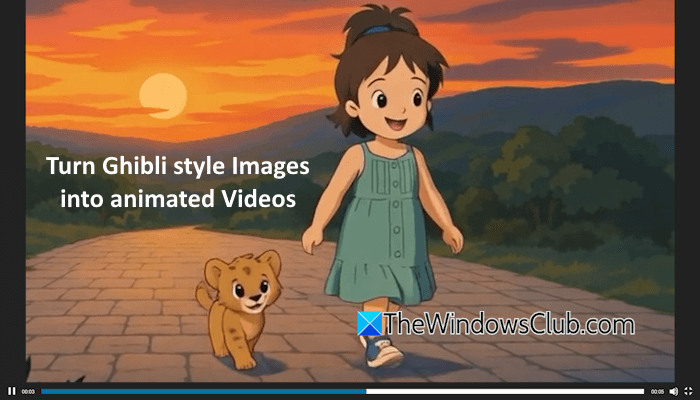

![Se produjo un error inesperado en Dell SupportAssist [Reparar]](https://elsefix.com/tech/tejana/wp-content/uploads/2025/01/An-Unexpected-Error-Occurred-in-Dell-SupportAssist.jpg)

![VMware no puede encontrar el binario VMX [Solución]](https://elsefix.com/tech/tejana/wp-content/uploads/2024/11/unable-to-find-vmx.png)